怎样调电脑字体大小
在使用电脑时,我们经常会遇到需要调整字体大小的情况,尤其是在Win10系统中,调整系统字体大小可以帮助我们更好地适应屏幕显示,提高阅读体验。要如何设置Win10系统的字体大小呢?通过简单的操作,我们可以轻松调整系统字体大小,使文字更清晰易读。接下来让我们一起来了解一下Win10系统中如何调整字体大小的方法吧!
操作方法:
1.在桌面上打开【此电脑】。

2.点击【打开设置】。
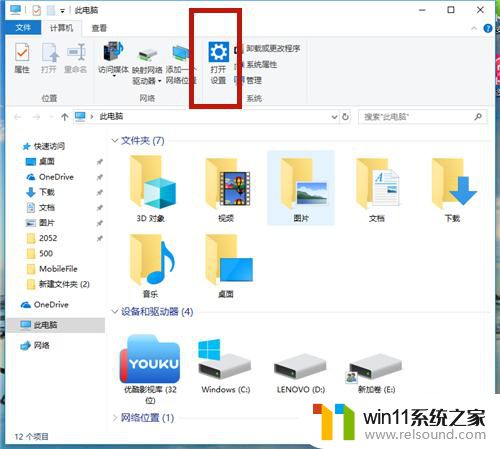
3.在【Windows设置】中,点击【系统】。
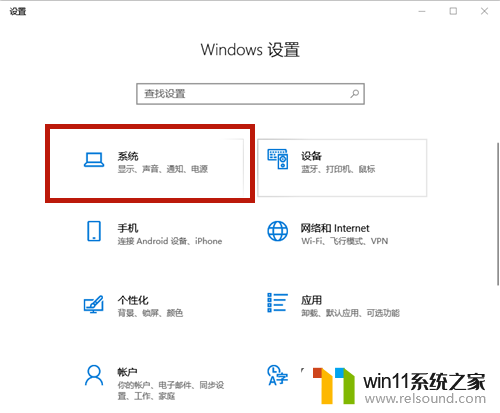
4.在【显示】选项中,找到【缩放与布局】,点击【高级缩放设置】。
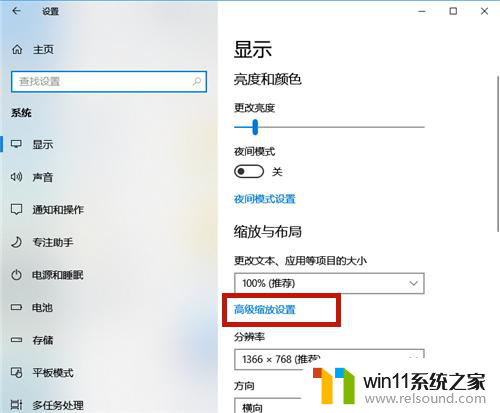
5.在如图红框中,输入自定义缩放大小的比例。如果想变大,则比例>100%;如若想变小,则<100%。
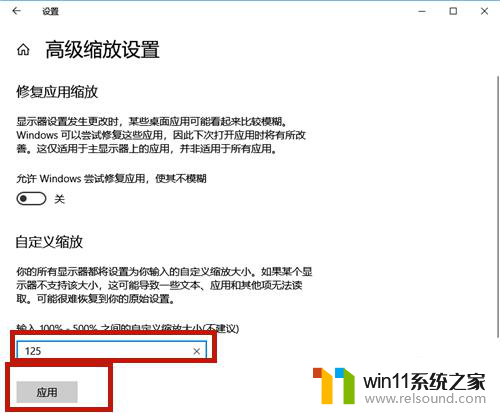
6.点击【立即注销】,系统注销后字体的大小便调整了!
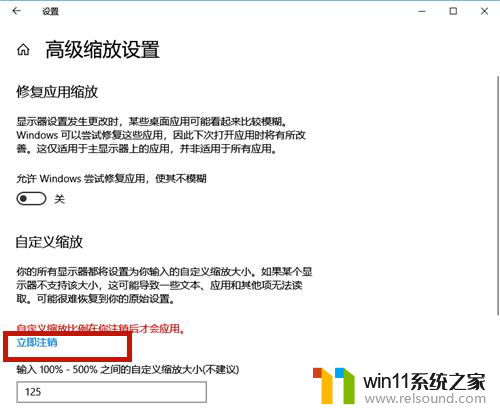
7.除了上述方法,我们还可以通过调整分辨率的方式调整字体大小。方法如下:
点击【分辨率】的下拉按钮。
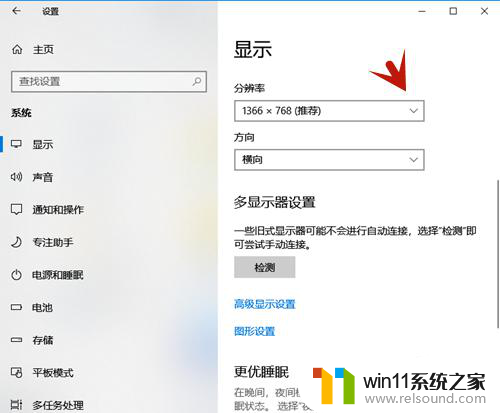
8.选择分辨率的大小,分辨率越大,则字体越小;分辨率越小,则字体越大。
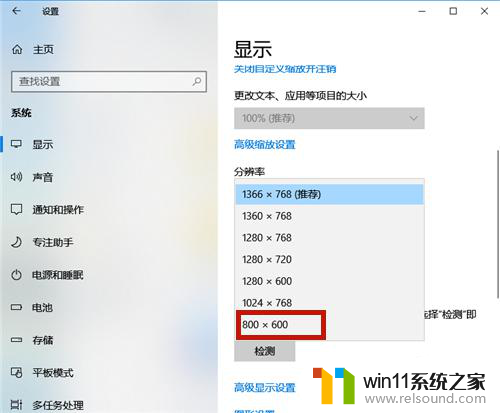
9.设置好后,系统提示:保留这些显示设置吗?点击【保留更改】,几秒钟后系统字体大小便调整了。
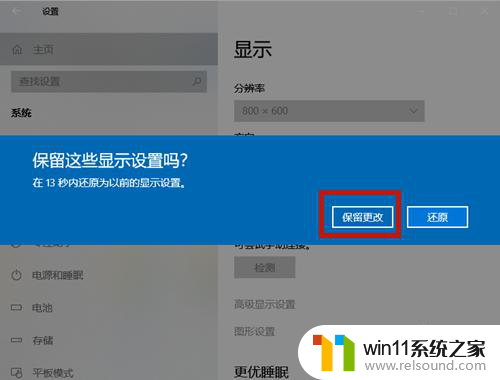
以上就是如何调整电脑字体大小的全部内容,遇到相同情况的朋友们赶紧参考小编的方法来处理吧,希望能对大家有所帮助。















